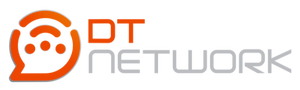Como verificar relatório de histórico de conversas e exporta-las

O primeiro passo para a ver o relatório do histórico, é acessar o menu “Relatórios > Histórico”!
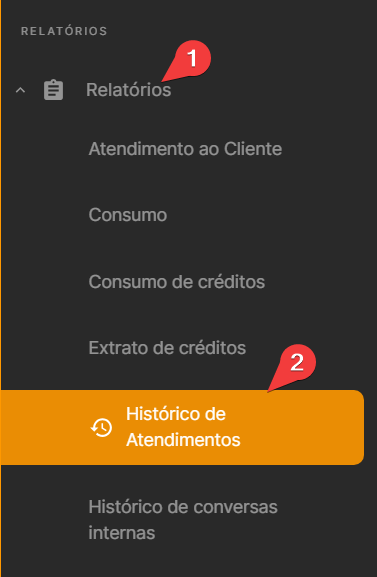
Escolhendo a conversa para visualizar o histórico
Após abrir o menu “Histórico”, será exibido os últimos contatos e para visualizar a conversa deles, é só clicar no contato que deseja.
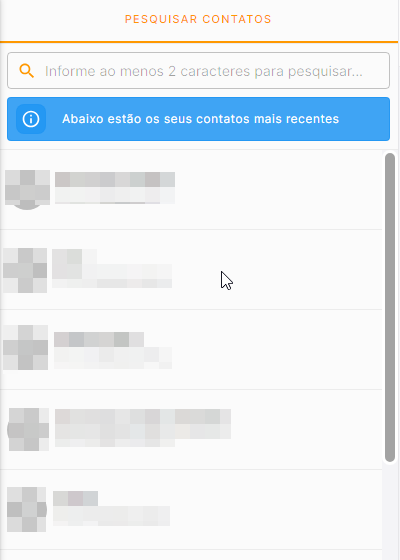
Agora para pesquisar o contato, é só digitar o nome dele no campo vazio abaixo do “Pesquisar Contatos”
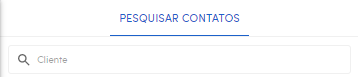
Após ter escolhido a conversa, será possível visualizar as mensagens, quem iniciou o atendimento, quem concluiu, e também será exibido caso alguém tenha retornado o atendimento para fila ou transferido para outro setor/usuário!
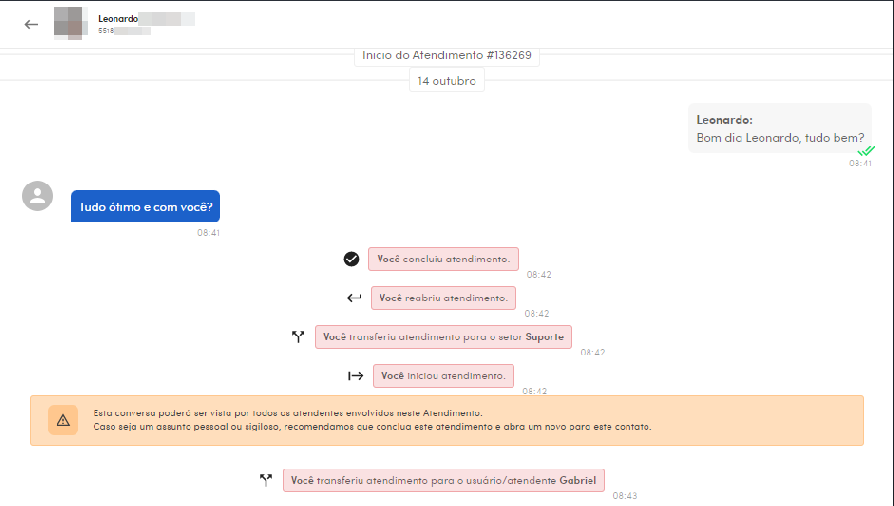
Neste relatório será exibido todas as conversas que já teve com o cliente, trazendo sempre o ticket e data de cada atendimento, diferente do histórico no “Iniciar Chat” que exibe várias conversas com o mesmo contato, ficando separadas por ticket!
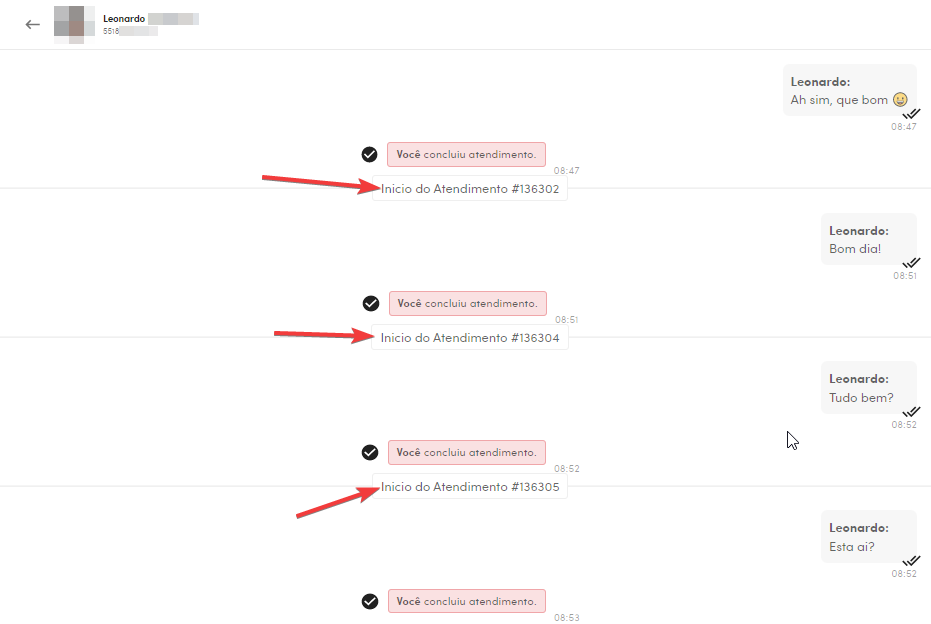
Caso utilize mais de um número no Chat Corp, é possível visualizar de qual número está sendo realizado o atendimento. Para a integração WhatsApp Business API Oficial, será exibido também data e horário e qual categoria de conversa foi iniciado aquela janela de atendimento.
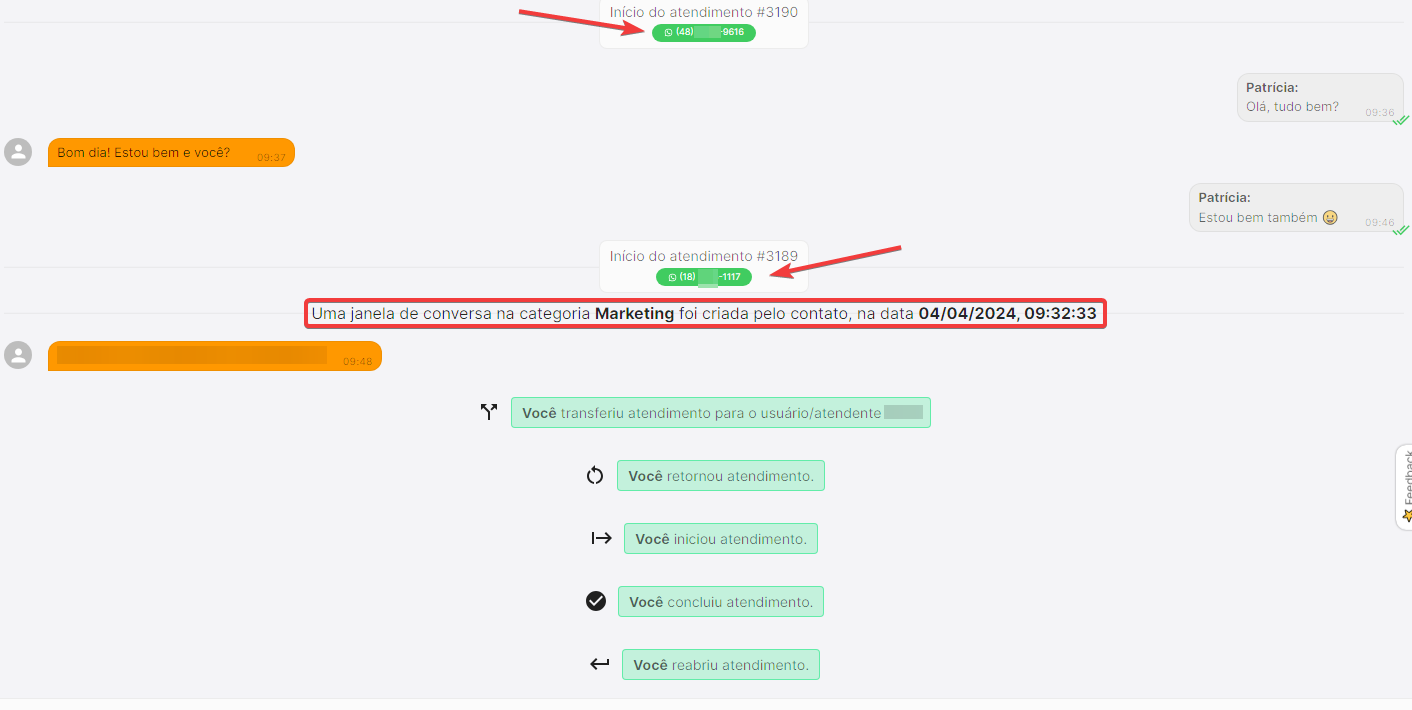
Pronto, agora você sabe como visualizar seus históricos de conversas de seus atendentes! 😁
Como exportar histórico de conversas
Para exportar a conversa, ainda dentro do relatório, ao acessar o histórico que deseja, clique no botão no canto superior direito “Exportar”, após, defina a data onde deve iniciar a exportação e a data final da exportação.
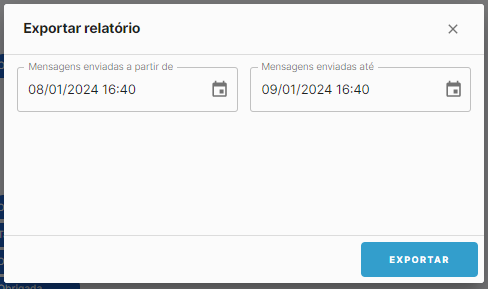
Agora clique em “Exportar” e pronto, o download do seu histórico vai ser iniciado. 🤗
Caso tenha ficado com dúvidas, tenha dificuldade, ou note algum funcionamento diferente de como foi passado no material, entre em contato com nosso time de Suporte pelos canais de atendimento.